Как исправить ошибку приложения в скайпе
Обновлено: 03.07.2024
Помимо самой Windows, проблемы с подключением к интернету могут возникать в отдельных программах. Так в программе Skype очень часто появляется ошибка "Не удалось установить соединение", или "К сожалению, не удалось подключиться к Skype". Очевидно, что эти ошибки появляются из-за проблем с подключением к интернету. Но как это обычно бывает, интернет на компьютер подключен и работает, но Скайп все ровно пишет, что нет подключения и не дает зайти в свою учетную запись.
Так как причин, которые мешают войти в Skype может быть много, то какого-то одного и универсального решения нет. Но проблема популярная, программа тоже популярная, а это значит, что уже экспериментальным путем найдены основные и рабочие решения, которыми я с вами поделюсь. Некоторые их них проверены на собственном опыте. Постараюсь сделать максимально простую и понятную инструкцию, с помощью которой вы самостоятельно сможете починить соединение с интернетом в Skype.
Почему Скайп пишет, что не удалось установить соединение?
А если Skype не может подключится к серверу, то появляется ошибка "Не удалось установить соединение".
В более новых версиях Скайпа появляется другая ошибка: "К сожалению, не удалось подключиться к Skype". Проверьте подключение к Интернету и повторите попытку.
Обратите внимание на скриншот выше. Программа не видит подключения к интернету, но компьютер к интернету подключен (у меня по Wi-Fi, у вас может быть по кабелю) и никаких ограничений у подключения нет. Я имею веду "без доступа к интернету", или еще что-то.
Что делать, если Skype не подключается к интернету?
Решения, который вы можете видеть ниже, должны подойти для Windows 10, Windows 8, Windows 7 и Windows XP. Разумеется, что некоторые настройки могут немного отличаться, в зависимости от версии операционной системы. Я буду показывать весь процесс на примере Windows 10, но по возможности буду давать инструкции (ссылки на другие статьи) для предыдущих версий.
Основные причины и решения:
- Отсутствует подключение к интернету. Нужно убедится, что интернет на компьютере работает.
- На вашем компьютере установлена устаревшая версия Скайпа. Нужно обновить, или скачать и установить новую версию программы. Правда, не редко бывает наоборот – работает более старая версия.
- Бывали случаи, когда Скайп не работал из-за устаревшей версии Internet Explorer. Нужно обновить браузер.
- Что-то с настройками сети Windows, прокси, настройками браузера Internet Explorer, или самого Skype. Так же может быть проблема в файле hosts. Необходимо проверить/очистить все эти настройки.
- Skype не может подключиться к интернету из-за брандмауэра, или антивируса, который блокирует работу программы. Временно отключаем антивирус и проверяем настройки брандмауэра.
- Проблемы с подключением из-за VPN. Если у вас настроено VPN-соединение, то нужно его отключить.
- Временные проблемы на стороне сервера, поэтому не удается установить соединение в Skype.
Давайте теперь рассмотрим эти решения более подробно.
Проверяем подключение к интернету
Возможно немного глупое решение, и в комментариях вы напишите, что-то типа: "как интернет не работает, а на этот сайт я как зашел?!", но все же. У меня нет возможности посмотреть ваш компьютер, так что рекомендую все таки первым делом убедится в активном интернет-соединении.
Не важно как ваш компьютер, или ноутбук подключен к интернету. Это может быть как беспроводная WI-FI сеть, 3G/4G USB модем, или подключение по кабелю. Посмотрите статус соединения (нажав на иконку в трее) . Так же обратите внимание на эту иконку, нет ли возле нее желтого восклицательного знака.
Откройте любую программу, которая использует интернет и проверьте, работает ли соединение. Ну и запустите браузер и попробуйте открыть любой сайт.
Если у вас есть проблемы с подключением, ошибки в браузере и других программах, то эти статьи могут вам пригодится:
Ну а если интернет работает, а Скайп не подключается, то смотрите другие решения ниже.
Обновление или переустановка Skype
Если у вас еще седьмая версия Скайпа, то нажмите на "Помощь" и выберите "Проверить наличие обновлений".
Возможно, после установки обновления все заработает.
Но может появится ошибка: "Сбой во время загрузки обновления Skype", или новая версия не будет обнаружена. В таком случае нужно сначала полностью удалить программу с компьютера, скачать новую версию с официального сайта и установить ее.
Заходим в "Установка и удаление программ" (в Windows 10 можно найти через поиск) , или в "Этот компьютер" открываем "Удалить и изменить программу". В Windows 7 это средство так же можно запустить в "Мой компьютер", или через панель управления. Находим Skype и удаляем его.
Можно так же для удаления использовать утилиту CCleaner. Не лишним будет выполнить очистку ненужных файлов и реестра после удаления в этой же утилите.
Перед установкой новой версии можно удалить папку пользователя по адресу: Имя пользователя/AppData/Roaming/Skype.Нажимаем Win+R, вводим %appdata% и нажимаем Ok. Откроется папка, в которой будет папка "Skype" с нужными файлами.
На всякий случай создайте резервную копию этой папки. Там, например, хранится история переписки.
После установки пробуем зайти в свою учетную запись. Если не получится, то можно установить более старую версию. Например, 6.22. Особенно, если у вас Windows XP, или Windows Vista.
Обновляем Internet Explorer
Работа программы Skype связана с Internet Explorer. И если у вас установлена старая версия браузера, то возможно Skype не сможет подключиться к интернету. Нужно скачать и установить последнюю версию Internet Explorer, которая доступна для вашей операционной системы Windows.
Сброс настроек Internet Explorer
Судя по отзывам, это решение очень часто помогает избавится от ошибки "Не удалось установить соединение" в Скайпе.
Запустите Internet Explorer, в меню "Сервис" (или нажав на иконку в виде шестеренки) нужно выбрать "Свойства браузера". Дальше на вкладке "Дополнительно" нажимаем на кнопку "Сброс".
И еще раз нажмите на кнопку сброс. После чего попробуйте зайти в Скайп. Можно еще выполнить перезагрузку компьютера, или закрыть и снова открыть программу.
Брандмауэр и антивирус могут блокировать подключение к Skype
Если у вас установлен антивирус, то отключите его на некоторое время. Возможно, он заблокировал соединение, и Skype не подключается к интернету именно по этой причине. Обычно, отключить антивирус можно в настройках, или нажав на его иконку правой кнопкой мыши. Показываю на примере ESET.
Зайдите в "Панель управления" и выберите там пункт "Система и безопасность". Дальше выберите "Брандмауэр Windows". Или найдите эти настройки через поиск в Windows 10, так быстрее.
В настройках брандмауэра нужно нажать на "Включение и отключение брандмауэра Windows" и временно отключить его для частной и общественной сети.
Если после этих действий в мессенджере все ровно будет написано что к сожалению не удалось подключиться к Skype, то включите брандмауэр обратно и пробуйте применить другие решения.
Настройки сети, DNS, VPN, прокси и файл hosts
- Попробуйте подключить компьютер к другой сети, если есть такая возможность. Например, можно с телефона раздать Wi-Fi и подключить его для проверки. Или к какой-то открытой сети подключиться. Таким образом мы сможем исключить проблемы в роутере и на стороне интернет-провайдера.
- В процессе написания этой статьи я обнаружил, что Скайп не может установить соединение из-за проблем с DNS. А так как проблемы с DNS бывают не редко (у провайдера отказывают сервера, или на роутере/компьютере что-то случается) , то есть смысл попробовать прописать DNS от Google.
Более подробно об этом я писал в статье как заменит DNS на Google Public DNS. - Если у вас на компьютере установлен VPN как отдельная программа, или настроен другим способом, то его нужно отключить.
- Проверьте настройки прокси сервера. Они должны быть отключены.
Подробнее в статье как отключить прокси-сервер в Windows. - Сделайте сброс всех сетевых настроек на компьютере. Он затронет только настройки сети. Возможно, понадобится заново настроить подключение к интернету, или ввести пароль к Wi-Fi. В Windows 10 сброс можно сделать в параметрах.
Более подробно смотрите в статье сброс настроек сети в Windows 10. Можете использовать другой способ, который так же подойдет для Windows 7, Windows 8 (8.1) и для XP. - Иногда вирусы и разные вредоносные программы могут добавлять в файл hosts свои записи, которые в итоге мешают работе Skype и он не видит подключение к интернету, несмотря на то, что интернет работает. О проверке этого файла я писал в статье не открываются некоторые сайты в браузере. Так же можно использовать утилиту Microsoft Fix it, или AVZ.
Надеюсь, мои советы помогли вам оживить Skype, и он без проблем смог установить соединение с сервером. Возможно, рекомендации из этой статьи вам не помогли, но вы нашли другое решение этой проблемы. Буду благодарен, если вы поделитесь своим решением в комментариях. Там же вы можете оставить свой вопрос по теме данной статьи.
При загрузке, обновлении, запуске и работе любой программы могут возникать определенные ошибки (errors). В зависимости от характера возникающей проблемы они могут иметь номера или названия.
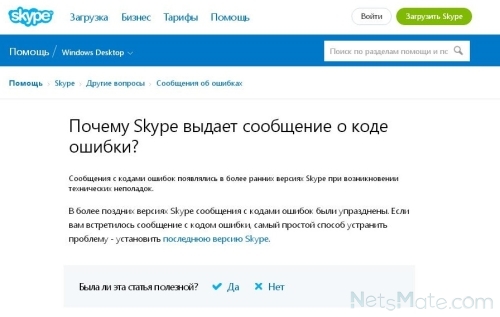
Советы от разработчика
Например, ошибка при запуске не имеет номера. Для ее устранения рекомендуется удалить файл shared.xml в программной папке (ее можно вызвать, введя в строку поиска команду %appdata%\skype). Этот способ рекомендуется и при других сбоях. Если программа выдает «skype.exe - ошибка приложения / application error», убедитесь, что приложение не запущено в режиме совместимости, который часто вызывает неполадки со Скайпом, включая runtime error:
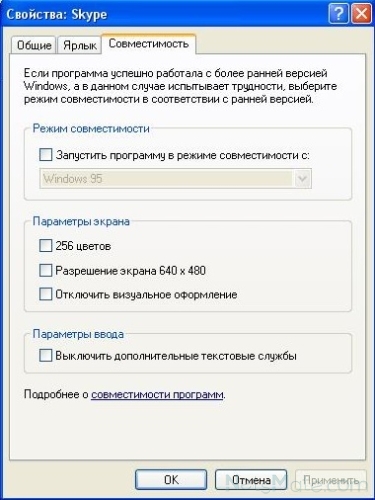
«Ошибка ввода-вывода диска» решается удалением или переименованием вашего профиля (его также можно найти, задав в строке поиска меню «Пуск» %appdata%\skype, он представляет собой папку с вашим логином).
«Ошибка при создании каталога Skype» может решиться запуском одной из портативных версий – они выпускаются сторонними разработчиками.
Ошибка базы данных Skype – когда невозможно загрузить базу данных вашей учетной записи – решается простой перезагрузкой: необходимо выйти из аккаунта, далее зайти снова.
Если после этого не удалось загрузить базу данных, проделайте следующие действия в зависимости от того, помогли ли предыдущие шаги восстановить БД:
- остановить процессы через «Диспетчер задач»,
- перезагрузить программу или компьютер, разрешить автоматическое исправление диска С вашего компьютера (Пуск – Мой компьютер – диск С – правая кнопка мыши – Свойства – Сервис – Проверка тома на наличие ошибок),
- удалить файл main.iscorrupt или переместить папку с именем вашей учетной записи в другое место (они ищутся командной строкой %APPDATA%\Skype).
Последний шаг позволит заново сформировать работающую базу данных вашего аккаунта.
Если компьютер пишет, что проблема связана с файлом kernelbase.dll, вам необходимо «вылечить» этот файл. Если происходит ошибка с kernelbase.dll, Skype не сможет получить доступ к некоторым функциям Windows. Восстанавливать файл лучше средствами Windows с официального сайта Microsoft.
Сбой с кодом 2 не характерен для Скайп. В то же время такие баги, как «appcrash» («обвал» приложения) в Skype, «an error occurred while applying security settings» (ошибка при применении установок безопасности) решаются своевременным обновлением операционной системы.
Проблема с модулем ntdll.dll в Skype решается переустановкой программы или удалением файла shared.xml в папке %appdata%/skype.
Постепенно будет все сложнее избавляться от ошибок в устаревших версиях, так как устранить неполадки в Скайпе можно с использованием определенных ссылок и файлов, которые со временем могут прекратить свое существование. Поэтому задумайтесь о переходе на последние версии, это значительно облегчит ваше пользование программой и избавит от необходимости искать ответы на вопросы, как наладить Скайп, и почему он выдает ошибку.
Видео:

Файл «Hosts»
Hosts – основной файл сетевой системы Windows, отвечающий за работу с IP адресами. Ошибки, связанные с этим файлом, могут поломать не только Скайп, но и работу самого интернета.
Восстановление системных файлов
Если на компьютер пробрались вирусы, они запросто могли повредить файлы программы, что и стало причиной того, почему не загружается Скайп. Испорченные файлы можно восстановить через командную строку. Инструкция:

- Нажмите «Пуск».
- Введите в поиске «Командная строка».
- Жмите по соответствующему пункту.
- В открывшемся окне напишите «sfc.exe /scannow» и жмите «Enter».
Запустится сканирование системы и восстановление файлов. Процедура может занять некоторое время, обычно не более 10 минут. По окончании процесса перезагрузите компьютер и только после этого пробуйте включить Скайп.
Проблемы с файлами
Иногда с программой Skype происходят сбои, связанные с неправильными настройками, поломанными файлами или их отсутствием. Помочь может полное удаление программы и ее переустановка. Но иногда это не помогает, ведь с проблемой могут быть связаны файлы даже не самой программы, а вашей ОС. Вот инструкции по исправлению ошибок в файлах.
При установке программы она создает ярлык своему исполняемому файлу на вашем рабочем файле. Если сменить папку с программой, ярлык перестанет быть работоспособным и, возможно, предложит себя удалить. Это не проблема программы, это проблема вашего ярлыка. Чтобы создать новый ярлык, последуйте следующей инструкции:

- Найдите папку со Скайпом;
- Найдите сам исполняемый файл Скайпа под названием «Skype» или «Skype.exe»;
- Кликните по нему правой кнопкой и откройте контекстное меню;
- В нем найдите пункт «Создать ярлык» рядом с пунктами «Удалить» и «Переименовать»;
- Перетащите ярлык на рабочий стол.
Белый экран — что делать
Часто в мессенджере пропадает интерфейс: то синий экран без логина и пароля, то вообще все стало зеленым, то пустое окно. Иногда на этом фоне загружается небольшой круг, но это происходит вечно. Обычно все это решается простой переустановкой, но не всегда самое очевидно решение самое правильное.
Для начала обновите Internet Explorer. После этого войдите в его меню, найдите там пункт «Сервис». Откроется окно. Снимите там галочку с «Работать автономно». Должно помочь.
Можно сбросить все настройки скайпа описанным выше методом.
Переустановка
Многие, кто интересуется почему не работает Скайп на Windows, в первую очередь принимают решение о переустановке программы. Это позволяет сбросить все настройки без лишних манипуляций.
Как выполнить переустановку, если не работает Skype:

- Жмите «Пуск».
- Введите в поиске «Программы и компоненты».
- Выберите этот сервис.
- Отыщите в списке Скайп, щелкните по нему мышкой и нажмите «Удалить».
Профиль при этом удаляться не будет — это необходимо сделать вручную. Затем скачайте и установите заново.
Следуйте инструкции:
Рис.19 – Главное меню мессенджера
Рис.20 – Экспорт чатов
Рис.21 – Сохранение чатов
Почему черный экран вместо видео
Это уже проблемы с вашей веб-камерой. Поэтому для начала проверьте, обновлены ли драйверы для вашей камеры и есть ли они вообще. После этого переткните ее в другой порт — вдруг порт не работает?
Зайдите в «Инструменты» — «Настройки» — «Настройки видео». Проверьте, чтобы сверху была выбрана именно ваша камера, а не какой-нибудь модификатор.
Также вы можете обновить все драйвера на вашу видеокарту, так как возможно skype их не видит.
На крайний случай можете попробовать установить скайп заново, перед этим полностью удалив старую версию.
Проверить, работу видео в скайпе, также можно, прочитав статью «Как транслировать экран в скайпе«. Очень удобно.
Сброс настроек приложения
Если Скайп часто закрывается, попробуйте выполнить сброс его настроек, что поможет решить указанную проблему. Если пользуетесь Windows 10, кликните «Пуск», после чего перейдите в раздел «Параметры» и кликните на пункт «Система». Перейдите в «Приложения и возможности», где найдите Skype. В открывшемся окне кликните на раздел «Дополнительные параметры». Нажмите «Сбросить». После выполнения указанных манипуляций проблемы со Скайпом должны исчезнуть.

Если пользуетесь версией мессенджера для рабочего стола, придерживайтесь следующей инструкции:
- Полностью закройте программу на своем компьютере.
- Запустите командную строку, используя комбинацию клавиш Win+R.
- В командной строке введите %AppData%.
- Откроется окно с папками, где найдите Microsoft.
- Удалите указанную папку.
- Войдите снова в мессенджер и пользуйтесь им без каких-либо ограничений.
Что можно сделать, если скайп выдает ошибку и закрывается

- Для того, чтобы ваш компьютер работал бесперебойно и налажено, независимо от влияния работы Skype, вам стоит отключить автоматический запуск программы Skype непосредственно после включения компьютера. Таким образом, существенно снижается нагрузка на работу компьютерного устройства.
- Чтобы наладить работу программы Skype, вам стоит закрыть программу Skype. После этого вам необходимо выбрать пункт Выполнить и в пустой строке ввести такую комбинацию слов %appdata%\skype. Перед вами откроется папка, в которой необходимо удалить файл с именем shared. После этого вы можете скачать новейшую версию Skype и установить на свой компьютер.
- Вы можете попробовать обновить программно обеспечение вашего компьютера. Для этого стоит посетить официальный сайт Windows и подобрать необходимый пакет для вашего компьютерного устройства. После загрузки вам необходимо запустить скачанный файл и нажать на кнопку Начать. Перед вами появится пустая строка для ввода, в которой стоит вписать update и подтвердить свои действия кнопкой ввода. После этого появится окно обновления системы и всех установленных программ.

Важно: если вы не знаете, как устранить ошибку в скайпе, вам стоит подобрать один из наиболее подходящих способов среди данного перечня.
Основные признаки наличия ошибки в работе программы Skype
Профессиональные программисты утверждают, что каждая ошибка при входе в скайп обязательно сопровождается конкретно выраженными и очевидными признаками, основные среди которых:
Важно: с помощью вышеуказанных признаков вы сможете легко и быстро подобрать наиболее подходящий вариант решения вашей проблемы.
Среди причин возникновения ошибок чаще всего встречаются неполноценная загрузка программы Skype, наличие вирусов и вредоносных файлов в компьютере и влияние остальных программ на нормальную работу Skype.

Что можно сделать, если скайп выдает ошибку и закрывается

- Для того, чтобы ваш компьютер работал бесперебойно и налажено, независимо от влияния работы Skype, вам стоит отключить автоматический запуск программы Skype непосредственно после включения компьютера. Таким образом, существенно снижается нагрузка на работу компьютерного устройства.
- Чтобы наладить работу программы Skype, вам стоит закрыть программу Skype. После этого вам необходимо выбрать пункт Выполнить и в пустой строке ввести такую комбинацию слов %appdata%\skype. Перед вами откроется папка, в которой необходимо удалить файл с именем shared. После этого вы можете скачать новейшую версию Skype и установить на свой компьютер.
- Вы можете попробовать обновить программно обеспечение вашего компьютера. Для этого стоит посетить официальный сайт Windows и подобрать необходимый пакет для вашего компьютерного устройства. После загрузки вам необходимо запустить скачанный файл и нажать на кнопку Начать. Перед вами появится пустая строка для ввода, в которой стоит вписать update и подтвердить свои действия кнопкой ввода. После этого появится окно обновления системы и всех установленных программ.

Важно: если вы не знаете, как устранить ошибку в скайпе, вам стоит подобрать один из наиболее подходящих способов среди данного перечня.
Читайте также:

